중고차를 구입하실 때 자동차의 외관이나 상태를 살펴보는 것 외에도 자동차등록원부를 확인하시는 것이 중요합니다.
자동차등록원부는 갑과 을과 나누어져 있으며 갑에는 차량정보, 최초등록일, 주행거리, 소유자 변경사항등이 기재되고, 을에는 해당 차에 대한 할부나 대출등의 저당권에 대한 내용이 기재됩니다.
그럼 지금부터 자동차등록원부 인터넷발급 방법에 대해 자세히 알아보도록 하겠습니다.
위에서 언급한 자동차등록원부 갑과 을 모두 발급을 받아볼 예정이며, 1분이면 발급이 가능할 만큼 간단하니 꼭 발급 받으셔서 확인해보시길 바랍니다.
자동차등록원부 인터넷발급
“정부24 자동차등록원부 발급 페이지”로 이동해주세요.
이동하신 페이지에서 “신청하기” 버튼을 눌러주세요.
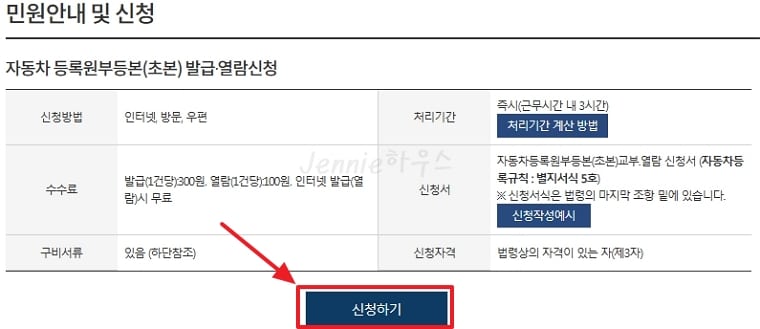
자동차등록원부 인터넷발급은 회원/비회원 모두 신청이 가능한 서비스입니다.
이 글에서는 정부24 회원이 아니신 분들이 더 많을 걸로 생각이 되어 비회원 신청하기로 진행을 해보겠습니다.
“비회원 신청하기” 버튼을 눌러주세요.
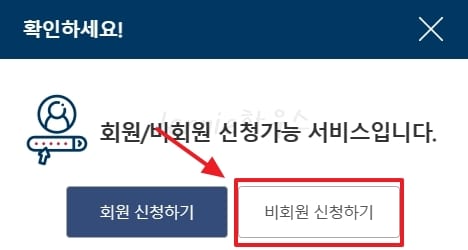
개인정보 수집 및 고유식별정보 수집 이용동의와 고유식별정보 수집에 대한 안내가 나옵니다.
읽어보시고 하단의 “동의합니다”를 둘 다 체크해주세요.
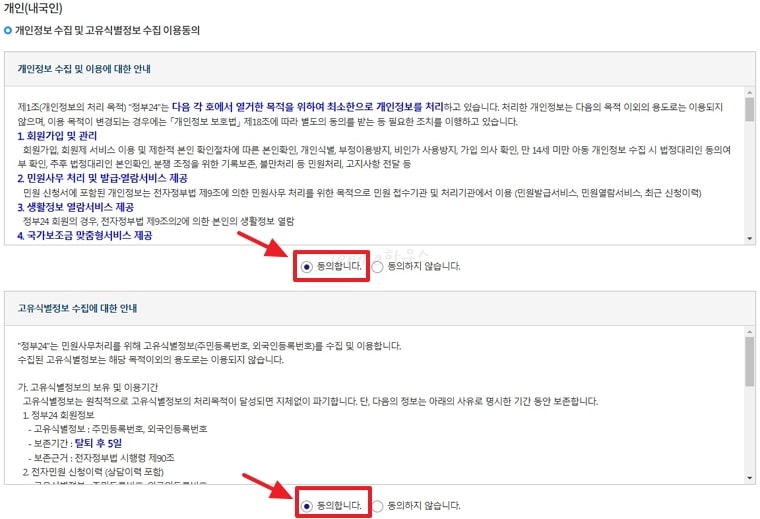
이름, 주민등록번호, 입력확인 란을 입력하신 후 하단의 “확인”버튼을 눌러주세요.
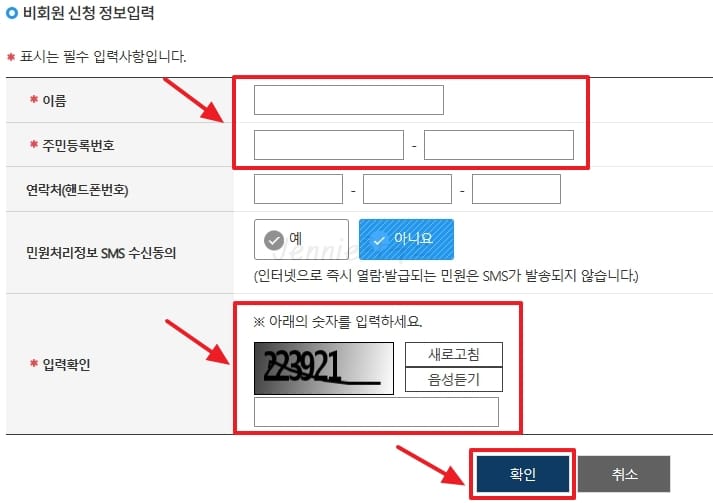
아래와 같이 자동차 등록원부등본(초본) 발급,열람신청 화면이 나옵니다.
여기서 갑, 을을 선택하실 수 있으며 이 글에서는 갑을 발급한 후에 을을 발급해보도록 하겠습니다.
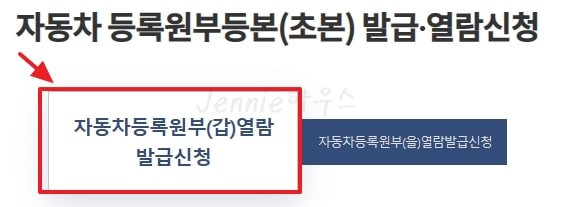
자동차등록원부 갑 인터넷발급
먼저 “자동차 등록번호(차량번호 12가 3456)”를 입력해주세요.
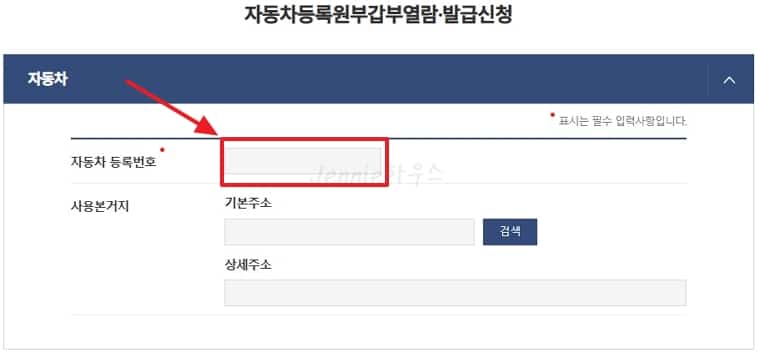
기본적으로 성명, 주민등록(법인)번호는 기입되어 있습니다. 본인 소유의 자동차등록원부를 발급받으실 거라면 그대로 놔두시면 됩니다.
하지만 중고차 구매를 위해 타인 차량의 자동차등록원부를 발급 받으실거라면 하단의 “소유자정보 직접입력(타인차량)”을 선택하시고 성명, 주민등록번호를 입력해주세요.
입력이 끝나셨다면 소유자 주민등록번호 공개여부를 선택해주세요.
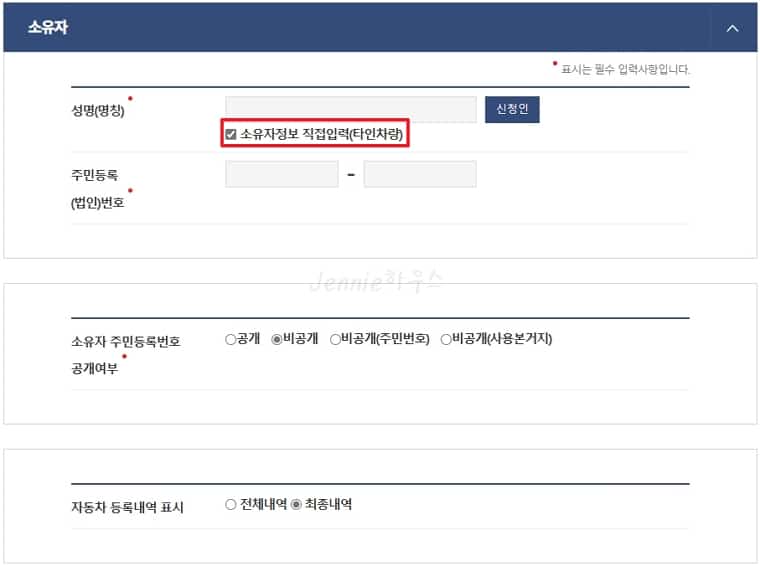
수령방법 우측의 “검색”버튼을 통해 수령방법을 선택해주세요.
수령방법에는 온라인발급, 온라인열람, 방문수령이 있습니다. 원하신는 방법을 선택해주시면 됩니다.
수령방법 선택이 끝나셨으면 하단의 “민원신청하기”버튼을 눌러주세요.
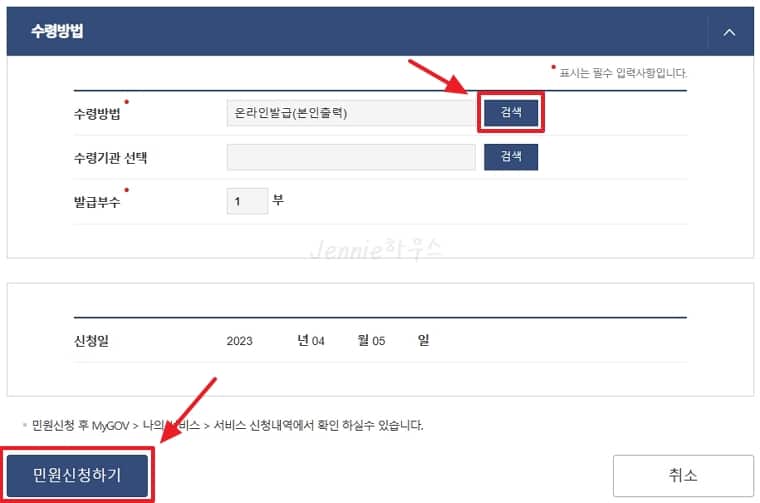
간편인증 또는 공동/금융인증서 인증을 통해 본인인증을 해주세요.
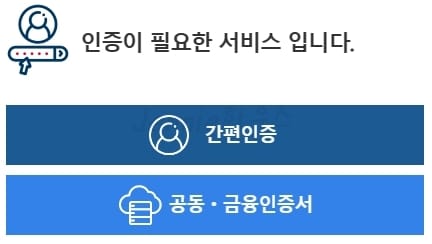
자동차등록원부 갑 인터넷발급이 완료되었습니다.
“문서출력”버튼을 눌러주세요.

자동차 등록원부 갑이 열람된 것을 확인하실 수 있습니다.
우측 상단의 “인쇄”버튼을 통해 출력 또는 PDF저장을 하실 수 있습니다.
PDF 저장 방법은 자동차 등록원부 을까지 발급을 해보고 글의 맨 마지막에 다루도록 하겠습니다.
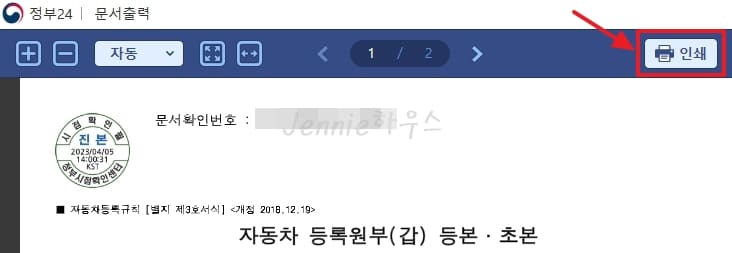
자동차등록원부 을 인터넷발급
자동차 등록원부등본(초본) 발급,열람신청 화면으로 이동하셔서 “자동차등록원부(을)열람발급신청”버튼을 눌러주세요.
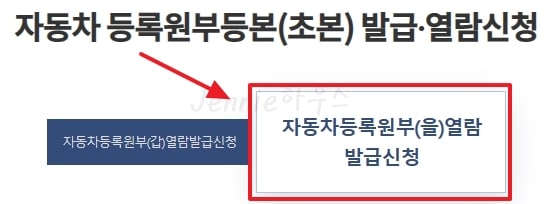
“자동차 등록번호(차량번호 12가3456)을 입력”하신 후 성명, 주민등록(법인)번호를 입력해주세요.
본인 차량을 조회하실 거라면 기본적으로 성명, 주민등록(법인)번호가 자동기입되며 중고차 구매를 위해 타인 차량을 조회하실 거라면 하단의 “소유자정보 직접입력(타인차량)”을 선택하신 후 직접 입력을 해주셔야합니다.
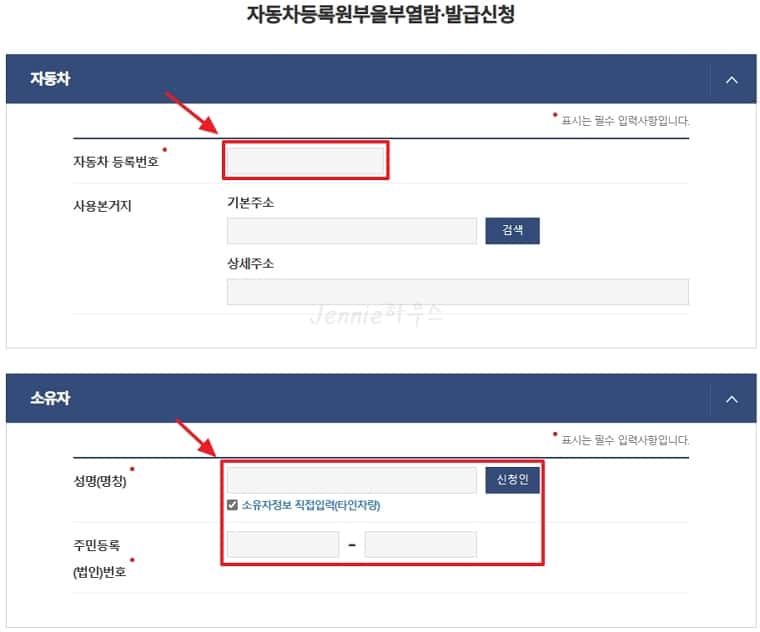
수령방법 우측의 “검색”버튼을 통해 수령방법을 선택해주세요.
수령방법에는 온라인발급, 온라인열람, 방문수령이 있으며 이 중 원하시는 수령방법을 선택하시면 됩니다.
수령방법 선택이 끝나셨다면 좌측하단의 “민원신청하기”버튼을 눌러주세요.
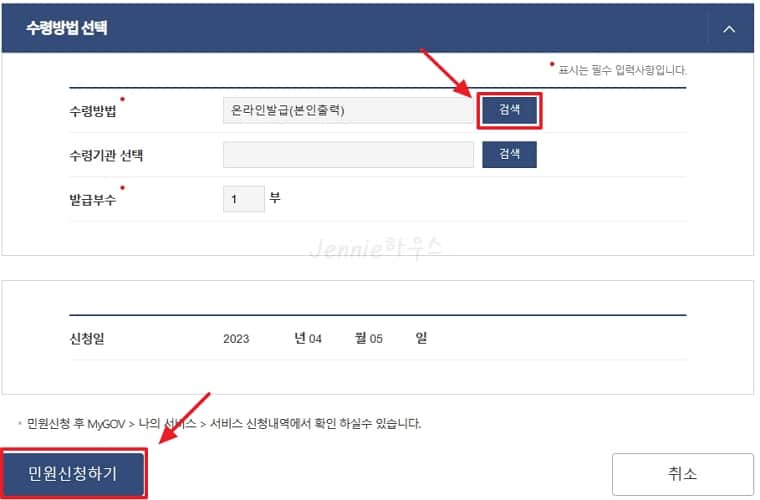
간편인증 또는 공동/금융인증서 인증을 통해 본인인증을 해주세요.
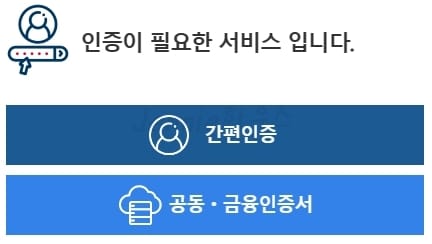
인증까지 끝나고 나면 자동차등록원부 발급이 완료됩니다.
저의 경우 자동차등록원부(을)부가 없다고 나오네요.
정상적으로 발급이 되신 분들은 서비스 신청내역에서 “문서출력”을 통해 자동차등록원부 을을 출력 또는 PDF저장 하실 수 있습니다.
PDF저장 방법은 이어서 다뤄보겠습니다.
자동차등록원부 PDF 저장
자동차등록원부를 PDF로 저장하시기 위해서는 PDF프로그램이 하나는 설치되어 있어야 합니다.
개인적으로 무료 PDF 프로그램인 알 PDF를 추천드리며 아래를 통해 설치하실 수 있습니다.
알 PDF 설치가 끝나셨다면 자동차 등록원부 출력화면으로 이동하신 후 우측 상단의 “인쇄”버튼을 눌러주세요.
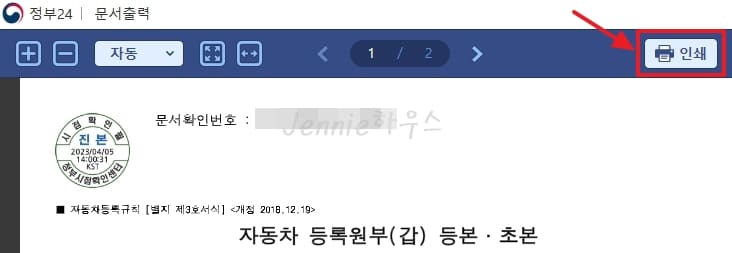
프린터를 “ALPDF”로 선택하시고 하단의 “인쇄”버튼을 누르시면 자동차등록원부가 PDF로 저장됩니다.

마치며
지금까지 자동차등록원부 인터넷발급(갑, 을)에 대해 작성을 해봤습니다. 추가로 PDF 저장까지 해봤습니다.
글로 풀어쓰다보니 길어졌는데요. 실제로는 입력할 사항도 많지 않기 때문에 1분이면 충분히 가능하다 생각합니다.
중고차 구매 전에 꼭 자동차등록원부 인터넷발급을 해보시는 걸 추천드리며 글을 마칩니다.
끝까지 읽어주셔서 감사합니다.